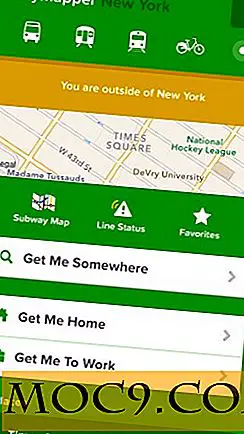Googles genveje får adgang til alle Google-tjenester med en enkelt klik
Er du en googler? Godt, du er måske ikke ansat hos Google, men jeg er sikker på at du har brugt mindst en Google-tjeneste. Hvis du er ligesom mig, der bruger flere Google-produkter (fra Google-søgemaskine, til Gmail, Dokumenter, Kalender, Læser, Picasa og mange flere), vil du sætte pris på skønheden i Google Genveje-udvidelsen for både Firefox og Chrome.
Google Genveje viser alle Google-tjenester som knapper eller som en pladsbesparende dropdown-menu ved siden af din adresselinje (eller hvor som helst du kan lide det). Du kan derefter få adgang til dine ofte brugte Google-tjenester med et enkelt klik fra værktøjslinjen. Den understøtter for øjeblikket over 110 Google-tjenester, og den er meget konfigurerbar og kan tilpasses.
Installer Google Genveje til Firefox eller Chrome.
Efter installationen vises straks en række ikoner ved siden af adresselinjen. Standardlisten over Google-tjenester omfatter Gmail, Læser, Google Krypteret søgning, Kort, Kalender, Bølge (bruger nogen stadig dette?), Dashboard og Indstillinger.

Kan du ikke lide den måde, at det ødelægger din værktøjslinje, eller at du ikke kan finde dine yndlings Google-tjenester på listen? Bare rolig. Bare klik på knappen Indstillinger, og du vil kunne konfigurere det efter eget valg.

I indstillingerne kan du tilføje de Google-tjenester, du bruger ofte, og fjerne dem, som du ikke har nogen interesse for. Du kan også arrangere dem i den rækkefølge, du kan lide og endda redigere webadressen til genveje. Hvad gør det endnu mere magtfuldt er de forskellige funktionsknapper som "Gmail This" eller "New Doc" for hurtigt at sende en valgt tekst fra websiden til din ven eller hurtigt at oprette et nyt Google-dokument på farten.
Og hvis du tror, at Google Genveje kun håndterer Google-tjenester, så er du forkert. Du kan endda oprette dine egne genveje med et brugernavn og en URL.

De avancerede muligheder er hvor alle de gode ting er. Her kan du definere layoutet for Googles genvej, enten som en vandret eller lodret værktøjslinje eller som en dropdown-menu. Jeg foretrækker personligt dropdown-menuen, da det ikke forstyrrer min værktøjslinje med ikoner. Du kan også konfigurere fanens adfærd (for at åbne en ny fane eller i baggrundsfanen) og også bruge Google Apps til alle dine Google-tjenester.

Import / eksportmuligheden giver dig mulighed for at sikkerhedskopiere dine indstillinger og importere til en anden Firefox-browser.

Funktionen Import / Eksport er kun tilgængelig i Firefox-versionen. Dette betyder også, at du ikke vil kunne eksportere dine indstillinger for Google Googles genveje til Firefox og importere den til Google Chrome.
Der er ingen tvivl om brugen af denne Google Genvejstildeling. Det er meget konfigurerbart og kan spare dig for mange gange at skrive URL'en i adresselinjen. Hvis du ikke bruger det, skal du installere det nu.
Google Genveje (Firefox | Google Chrome)